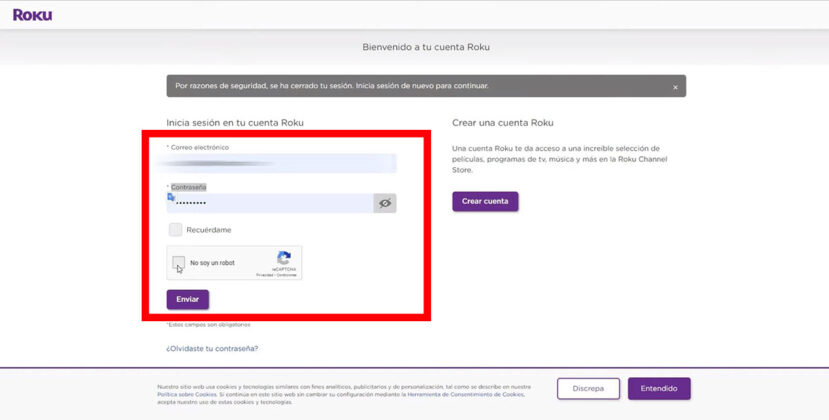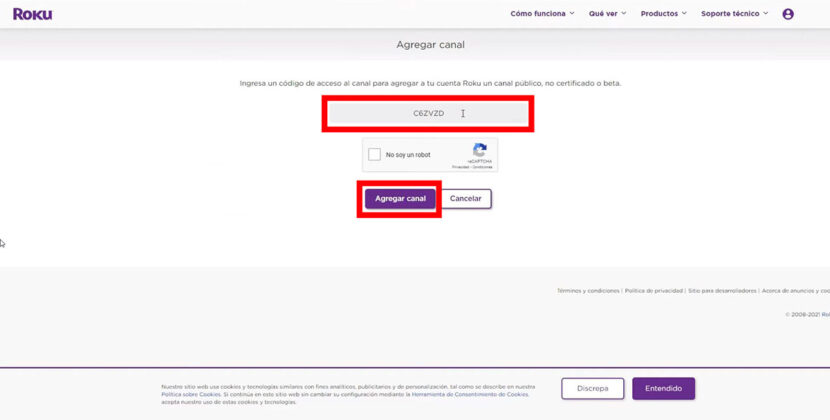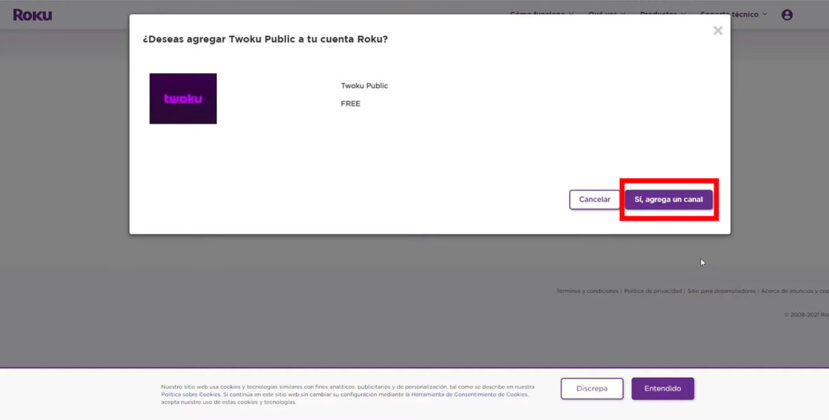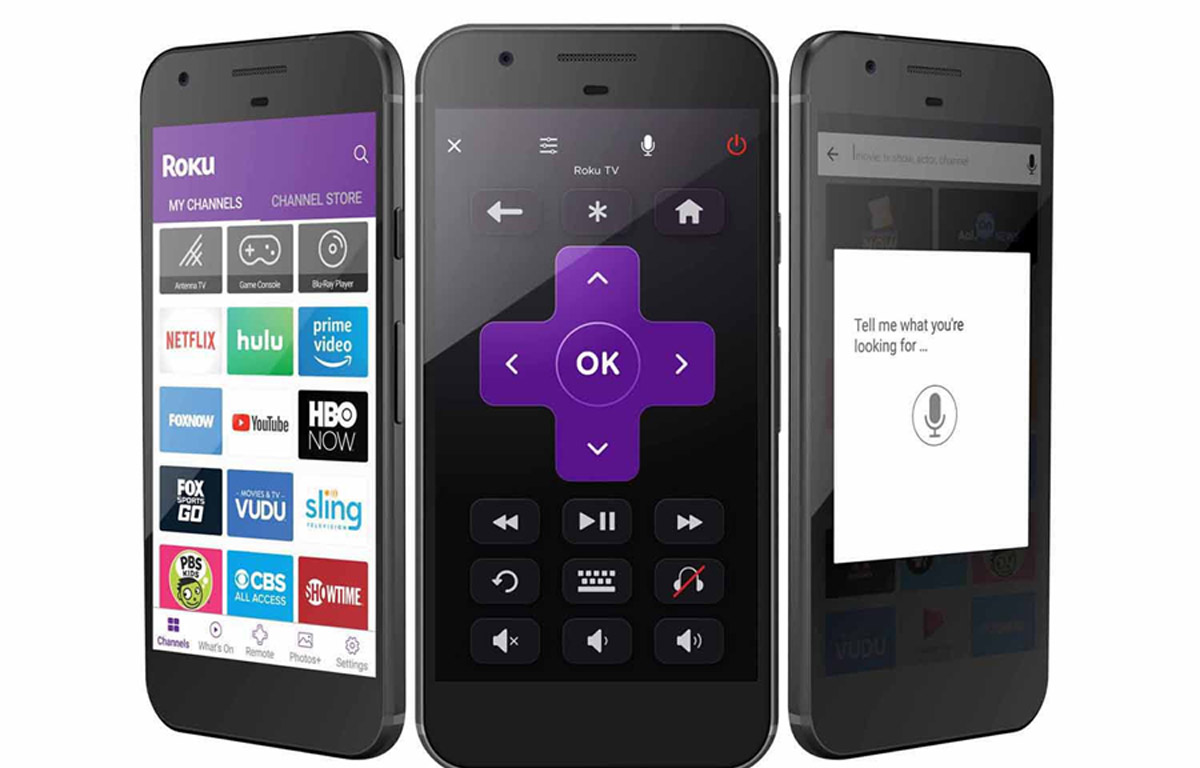Twitch es una de las plataformas más famosas para los amantes de los E-sport, streamers de videojuegos y personalidades famosas del mundo gamer. Esta plataforma le pertenece a Amazon quienes en 2017 decidieron sacar su canal de entre las opciones oficialmente disponibles para los dispositivos con Roku. Aun así, existen 2 formas de ver Twitch en Roku y te las explicaremos a continuación.
Instala una app no oficial de Twitch en Roku
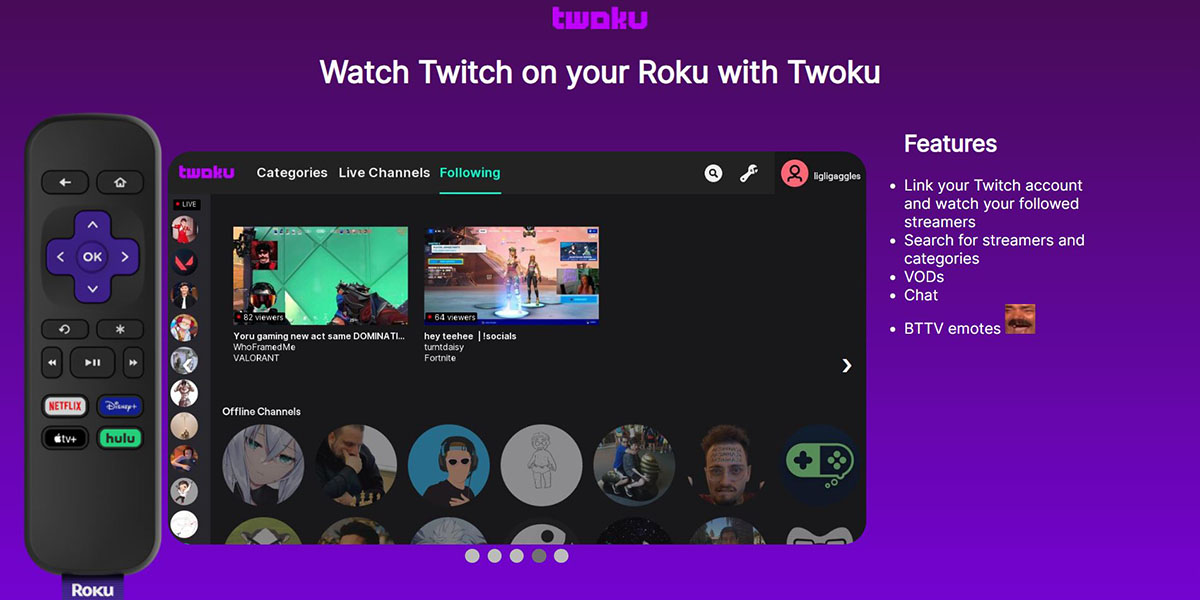
Debido a las decisiones tomadas por el corporativo de Amazon, el canal oficial de Twitch no puede ser instalado en un dispositivo Roku, pero existen versiones no oficiales que sí puedes utilizar. Estas te permitirán conectar tus credenciales de Twitch con su plataforma para ver a los streamers que sigues y el contenido que te interesa, como si de verdad estuvieras en el canal oficial.
Estos canales no oficiales son Twoku y Stitch, ambas muy buenas opciones y las más populares entre los consumidores de Twitch que tienen un Roku en sus televisores. Para instalar Twoku en tu Roku, por ejemplo, solo debes seguir los pasos que te dejamos a continuación:
- Ingresa en la página oficial de Roku en tu PC o móvil usando el siguiente enlace.
- Si no tienes tu cuenta abierta, ingresa los datos de tu cuenta de Roku y presiona en Sign in.
- En la pantalla de Agregar Canal ingresa el código «C6ZVZD» si estás en Latinoamérica, si estás en Europa, ingresa la palabra «TWOKU» y presiona en donde dice Agregar canal.
- En la pantalla de advertencia presiona Ok.
- Confirma que quieres agregar Twoku presionando en Sí, agrega un canal.
Y eso es todo, ahora es momento de ir a tu Roku y verificar que el canal esté instalado en el menú de inicio. En el caso de que aún no lo veas, prueba reiniciar tu dispositivo ingresando en Ajustes, luego en Sistema y por último en Reiniciar sistema de la pantalla de inicio de Roku.
Si deseas instalar Stitch en lugar de Twoku lo único que tienes que hacer es cambiar el código. En su lugar tendrás que escribir «LL5GKQ» en la sección de Agregar canal. Una vez que ya se haya agregado el canal, todo lo que debes hacer es ingresar tus datos de Twitch y empezar a gozar de tu contenido favorito.
Proyecta Twitch en Roku desde tu móvil
La segunda opción es mucho más sencilla y no requiere que instales ninguna clase de app no oficial, estamos hablando de proyectar la pantalla de tu móvil en tu Roku. Ingresas en la app de Twitch desde tu móvil y conectas de forma inalámbrica ambos dispositivos. Para usar esta función sigue los pasos que te dejamos a continuación:
- Entra en configuración y oprime en Sistema.
- Haz clic en Reflejo de pantalla.
- Posteriormente, selecciona Modo reflejo de pantalla
Y listo, de esta forma todo lo que veas en la pantalla de tu móvil se verá en la pantalla de tu TV con Roku. Ese es uno de los múltiples trucos que tiene Roku para gozar de tu contenido favorito de la mejor manera. En todo caso puedes probar con alguna alternativa a Twitch, si ya te cansaste de la plataforma de Amazon.
Y con ese consejo finalizamos nuestro artículo sobre cómo ver Twitch en Roku. Esperamos que te haya sido útil y si te ha quedado alguna duda, déjanoslo saber en la sección de comentarios.